Vad är DisplayPort-multiströmningstransport (MST) och behöver din stationära KVM-switch det?
DisplayPort MST finns på en del av de senaste stationära KVM-switcharna, och även om det är fastställt att installationer med flera skärmar vid stationära arbetsstationer kan öka produktiviteten och tillhandahålla en bättre användarupplevelse, behöver vi veta exakt vad DisplayPort MST är och om din stationära KVM-switch verkligen behöver den.

Stationära KVM-switchar ger både ergonomisk stil och avancerade funktioner för stationär SOHO-miljö. En nyckelfördel med många stationära KVM-modeller är möjligheten att ha flera stationära skärmar. En ofta citerad rapport av John Peddie Research från 2017 konstaterade att flera skärmar på ett skrivbord kan öka produktiviteten med 42 %. Trenden visar att användningen av två eller fler skärmar har ökat från mindre än 30 procent av de som undersöktes 2002 till så mycket som 90 procent 2017. Användningsscenarier för utökade skrivbord med flera skärmar inkluderar följande:
- Multitasking
- CAD-design/videoefterproduktion
- Spel
Parallellt med denna ökning, samtidigt som kravet på bättre upplösningar och ökad produktivitet tillgodoses både kommersiellt och hemma med DisplayPort 1.2, marknadsförs formatets teknik med multiströmningstransport (MST) även som en framtidssäker lösning för utökade stationära enheter överallt, och DisplayPort MST finns i en del av de senaste stationära KVM-switcharna.
Samtidigt som det nu har konstaterats att installationer med flera skärmar vid stationära arbetsstationer kan öka produktiviteten och tillhandahålla en bättre användarupplevelse, behöver vi veta exakt vad DisplayPort MST är och om din stationära KVM-switch verkligen behöver den.
Vad är DisplayPort-multiströmningstransport?
Multiströmningstransport (MST) har varit en funktion i DisplayPort-standarden sedan version 1.2 släpptes 2010. Den viktigaste faktorn med teknikens framgång för användare av stationära enheter är att den tillåter att flera självständiga skärmar körs från en enda DisplayPort-utgångskällenhet. Dessa skärmar kan ansluta till källenheten via en MST-hubb eller till varandra i en kedjekopplingskonfiguration med bara en DisplayPort-kabel som länkar samman dem.
Denna installation gör det möjligt med en utökad stationär enhet över alla skärmar och ger därför stora fördelar i många applikationer. Det finns några begränsningar i MST-funktionaliteten som absolut ska beaktas, men inget som bör hindra varken avancerade eller genomsnittliga användare av stationära datorer.
Om du letar efter ett utökat skrivbord och undrar över en DisplayPort MST-lösning, är detta det viktigaste att tänka på:
- MST-hubbar och kedjekoppling
- Dela bandbredd mellan skärmar
- Kompatibilitet med operativsystem
MST-hubbar och kedjekopplingsmöjligheter
Först måste skärmarna kunna kedjekopplas för att kunna utnyttja MST till fullo. Det vill säga, de måste ha både en DisplayPort-ingång och en dedikerad DisplayPort-utgång. När din första bildskärm har kopplats till DisplayPort-källan, t.ex. en stationär (eller bärbar) dator, kan ytterligare bildskärmar kedjekopplas från den första genom endast en DisplayPort-kabel.
De senaste DisplayPort 1.2-kompatibla bildskärmarna stödjer kedjekoppling. Du kan inkorporera en underordnad äldre modell, men i sådana fall behöver du en extra DisplayPort-hubb i stället för bara en kabel. Den sista bildskärmen i kedjan behöver inte stödja kedjekoppling, utan det räcker om den har en DisplayPort-ingång. T.ex. skulle en bildskärm med DisplayPort 1.1 fungera.
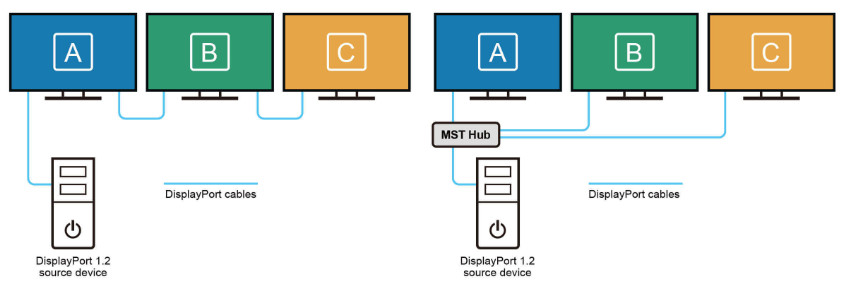
These are the two most popular ways to use MST for a triple-display workstation.
Till vänster i figuren ovan är bildskärm A ansluten till den bärbara eller stationära datorn som är DisplayPort 1.2-källan, medan de tre bildskärmarna är anslutna till varandra genom endast en DisplayPort-kabel. Till höger är de tre datorerna anslutna till en MST-hubb som är ansluten till den bärbara eller stationära datorn som är DisplayPort 1.2-källan.
I båda fallen känner källenheten igen de tre separata bildskärmarna som ett utökat skrivbord. Du kan välja att expandera en enda bild över tre bildskärmar (se nedan), vilket är perfekt för integrerade och högupplösta spel. För att effektivt och produktivt utföra flera uppgifter samtidigt kan du tillämpa en funktion till vardera bildskärm och arbeta simultant mellan dem.
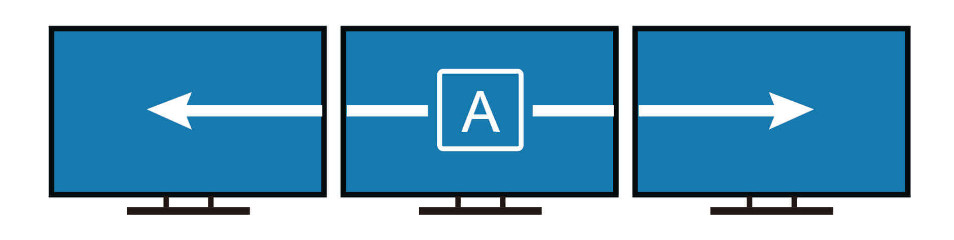
Extended desktops are perfect for immersive gaming and productive multitasking.
Dela bandbredd mellan skärmar
För det andra finns det självklart gränser för hur många underordnade bildskärmar du kan ha i din DisplayPort MST-kedjekoppling. Enligt originalspecifikationen från VESA 2010 kan MST i teorin stödja upp till 63 bildskärmar. Detta har dock inget praktiskt värde, eftersom de kombinerade datakraven från alla bildskärmar i kedjekopplingen inte kan överstiga gränserna hos den enda DisplayPort som videokällan kommer ifrån. Vidare kan de inte heller överstiga kapaciteten hos dina grafikkort. Och för t.ex. en DisplayPort 1.2-port är gränsen 17,28 Gbit/s.
I verkligheten är det förmodligen 3 eller 4 bildskärmar som gäller om du vill att varje bildskärm ska upprätthålla en rimlig upplösning. Detta är ändå inget problem för de flesta skrivbordstillämpningarna. Att dela den totala bandbredden som kommer från en DisplayPort 1.2-utgång gör det t.ex. möjligt för användare att ansluta upp till fyra självständiga bildskärmar på 1920 x 1080 eller två bildskärmar med hög upplösning på 2560 x 1600. Detta gör det möjligt att enkelt utföra flera uppgifter samtidigt och undviker klumpiga kabelanslutningar.
Tabellen nedan visar det maximala antalet bildskärmar och de upplösningar du i teorin kan förvänta dig för de flesta praktiska uppgifterna med en DisplayPort 1.2 MST-installation.
| Skärmupplösning | Teoretiskt maxantal skärmar baserat på DisplayPort 1.2-bandbredd | |
|---|---|---|
| på 60 Hz uppdateringsintervall | på 30 Hz uppdateringsintervall | |
| 1920 x 1080 (1080p) / 1920 x 1200 | 4 | 8 |
| 2560 x 1600 (WQXGA) | 2 | 4 |
| 4K UHD / 4K DCI | 1 | 2 |
Operativsystemkompatibilitet
Utöver kravet på kompatibla grafikkort, DisplayPort 1.2 MST-kapabla bildskärmar och de senaste GPU-drivrutinerna, är det även viktigt att ha i åtanke att bara vissa versioner av Microsoft Windows erbjuder fullt MST-stöd.
I skrivande stund (mars 2019) stödjer inte enheter med operativsystemet Mac OS X från Apple ’s kedjekoppling med DisplayPort eller MST-hubbar. Därför kommer dessvärre Mac inte att kunna vara med i leken.
[If you are a Mac user and are looking for a similar solution, check out the following:https://www.aten.com/eu/en/products/usb-&-thunderbolt/peripheral-switches/us7220/ ]
Förklaring av de viktigaste fördelarna med MST KVM kontra KVM för dubbla bildskärmar
För installationer med flera bildskärmar finns det ett brett utbud av KVM-omkopplare som stödjer flera metoder för utökat skrivbord. Du är däremot kanske inte säker på skillnaden mellan modeller för MST och dubbla bildskärmar. Fortsätt att läsa för att få veta mer.
MST KVM
- Enkelhet utan oreda
- Kostnadseffektiv installation av Multidisplay
- Flexibelt skrivbord
Den främsta fördelen med installationer med flera skärmar genom MST är enkelheten – En videoutgång, en kabel/hubb. Detta gör det till en mer kostnadseffektiv lösning för visning i medelhög till hög kvalitet, som dessutom erbjuder mindre oreda vid arbetsplatsen. Du är dessutom inte begränsad till två bildskärmar – du kan ha så många som din GPU kan driva – detta har dock vissa följder för vissa tillämpningar. Som vi tidigare har nämnt, behöver bildskärmarna inte ha samma upplösning, då det totala antalet pixlar fördelas mellan dem. Bildkvaliteten kan därför variera och vara lägre än i en dedikerad installation med dubbla bildskärmar. Å andra sidan är fördelen med detta att du kan använda en mängd olika bildskärmsmodeller och olika upplösningar. Exempelvis kan en skärm med upplösningen 2560 x 1600 användas med två skärmar som har upplösningen 1920 x 1080. Medan alla bildskärmarna i mitten av kedjekopplingen måste vara kedjekopplingsbara med DisplayPort 1.2 (eftersom de behöver DisplayPort-utgången), kan den sista bildskärmen vara en äldre DP 1.1-bildskärm (som bara har en DisplayPort-ingång). MST-modeller har dessutom flera visningslägen, för en mer flexibel arbetsplats.
KVM för dubbla bildskärmar
Modeller av KVM-switch för dubbla bildskärmar är å andra sidan vanligtvis dyrare i kombination med att du kommer att behöva ett lämpligt grafikkort som stödjer dubbla/flera bildskärmar, till skillnad från MST-baserade installationer där du bara behöver en utdatakälla. Du kommer förmodligen tycka att MST har en del brister om du inte behöver dela bandbredd mellan dina bildskärmar och din tillämpning verkligen kräver den absolut högsta visningskvaliteten.
Sammanfattningsvis kan vi se att KVM-switchar med stöd för MST är extra praktiska, flexibla och har fler funktioner för en mer budgetmedveten användare som söker en installation med två eller flera skärmar.
ATEN CS1922M/CS1924M med inbyggd MST-hubb
På ATEN strävar vi ständigt efter att inkorporera den senaste banbrytande tekniken i våra lösningar, och vi var först med att marknadsföra en stationär KVM-switch med en inbyggd MST-hubb. ATEN CS1922M/CS1924M ger användaren möjlighet att kombinera flera skärmar till en stor skärm – genom att använda både HDMI- och DisplayPort-anslutningarna – från en enda DisplayPort 1.2-videokälla. Detta ger ett utökat skrivbordsläge och ett splitterläge med upplösning upp till 4K för multitasking på två skärmar, samtidigt som det reducerar förekomsten av klumpiga kabelanslutningar. Dessa modeller har olika konfigurationer för flera skärmar som ger dig flexibilitet för olika applikationer, så att du kan öka din produktivitet och förbättra arbetsflödet.


